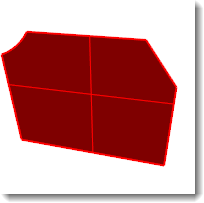![]() Trim
Trim
|
|
Trimコマンド
オブジェクトの選択部分を他のオブジェクトとの交差部分で切り取り、削除します。
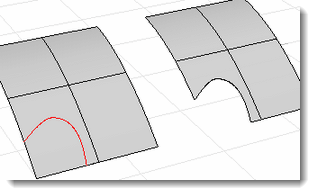
操作手順
 切断オブジェクトを選択します。
切断オブジェクトを選択します。
 トリムするオブジェクト部分を選択します。
トリムするオブジェクト部分を選択します。
オプション
線を延長
線オブジェクトを切断オブジェクトとして使用している場合に、その線の仮想延長線を使用します。
このことによって、トリムするオブジェクトと交差しない線を手入力で延長する手間が省けます。
仮想交差
このオプションを選択すると、ビューに対して曲線がトリムされます。3D空間で交差している必要はありません。アクティブなビューポートで、交差しているように見えることだけが必要です。
このオプションは、サーフェスには使用できません。
メモ
 トリムしたい部分がうまく選択できない場合は、Splitコマンドを使用してから、必要のない部分を削除してください。
トリムしたい部分がうまく選択できない場合は、Splitコマンドを使用してから、必要のない部分を削除してください。
 サーフェスからトリム境界を削除するには、Untrimコマンドを使用します。
サーフェスからトリム境界を削除するには、Untrimコマンドを使用します。
 デフォルトのTop、Front、Rightビューのような平面平行ビューで曲線を使ってサーフェスを分割する場合、切断曲線はサーフェス上にビューの方向に投影されます。
デフォルトのTop、Front、Rightビューのような平面平行ビューで曲線を使ってサーフェスを分割する場合、切断曲線はサーフェス上にビューの方向に投影されます。
 デフォルトのPerspectiveビューのようなパースビューや角度のある平行ビューで平面曲線を使ってサーフェスをトリムする場合、切断曲線はサーフェス上に曲線平面と垂直方向に投影されます。
デフォルトのPerspectiveビューのようなパースビューや角度のある平行ビューで平面曲線を使ってサーフェスをトリムする場合、切断曲線はサーフェス上に曲線平面と垂直方向に投影されます。
 角度のある平行ビューまたはパースビューで3D曲線を使ってサーフェスをトリムする場合、切断曲線は一番近い点でサーフェス上に引っ張られます。
角度のある平行ビューまたはパースビューで3D曲線を使ってサーフェスをトリムする場合、切断曲線は一番近い点でサーフェス上に引っ張られます。
トリムされたサーフェス
トリムされたサーフェスには2つのパーツがあります:ジオメトリの形状を定義しているすべての基礎となるサーフェス(基底サーフェス)と、サーフェスの外側部分をトリムしたり、内側に穴を開けるトリム曲線です。
トリム曲線は、基底サーフェス上に存在しています。基底サーフェスはトリム曲線よりも大きいこともありますが、Rhinoはトリム曲線の外側にあるサーフェス部分を描画しないため、そのサーフェスが見えることはありません。
基底サーフェスのみが、形状の実際のジオメトリを定義しています。トリム曲線は、トリムして削除する箇所を記すマーカーに過ぎず、サーフェスを定義しません。
サーフェスを斜めに横切るトリム曲線がある場合、そのトリム曲線自体は、サーフェスの制御点構成とは何の関係もありません。これは、そのようなトリムサーフェスを選択し、制御点をオンにすれば分かります。底のサーフェス全体の制御点が見えますが、これはトリム曲線と特に関係があるわけではありません。
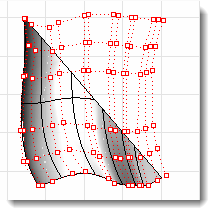
Untrimコマンドを使用すると、穴や外の境界線等のトリム曲線を削除し、基底サーフェスに戻ることができます。
トリムサーフェスの基底サーフェスがトリム境界線よりもずっと大きい場合、ShrinkTrimmedSrfコマンドを使用すると、サーフェスをトリムする境界線に対して十分な大きさに縮小し、未使用のエリアを削除できます。
|
Untrimコマンド
サーフェスからトリムとトリム曲線の位置で結合されているサーフェスを取り除きます。
 トリムサーフェスのエッジ境界線を選択します。
トリムサーフェスのエッジ境界線を選択します。
オプション
はい
元のトリムオブジェクトは分離され、残されます。
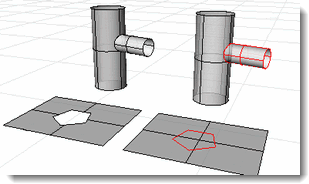
いいえ
トリムオブジェクトは削除されます。これは、境界線のエッジで付着しているジオメトリもすべて削除します。
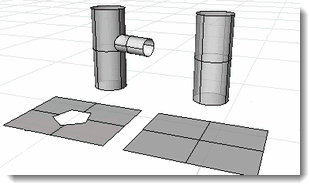
すべて
トリムサーフェスのエッジのすべてのトリム曲線が取り除かれます。穴のエッジが選択された場合、同じ面のすべての穴が削除されます。
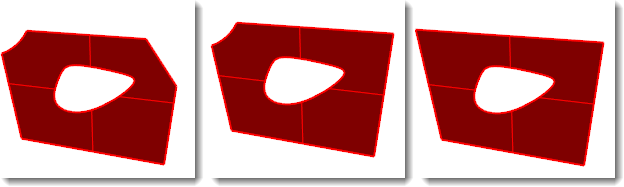
元のオブジェクト(左)、すべて=いいえ(中央)、すべて=はい(右)
|
RemoveEdgeコマンド
選択されたサーフェスエッジをトリム解除します。
 削除するサーフェスエッジを選択します
削除するサーフェスエッジを選択します
オプション
トリムオブジェクトを維持
元のトリムオブジェクトを維持します。
モード
線で置換
エッジをエッジの端点で結ばれた線と置き換えます。
エッジを交差延長
他のエッジを囲む2つのエッジを延長します。
操作を成功させるには、エッジはサーフェス境界内で合わなければなりません。
曲線を選択
エッジは再トリムのために選択された曲線を使用して置き換えられます。

| UntrimAll |
|
|
サーフェス編集ツール すべてをトリム解除 すべてトリム解除(境界線抽出) |
|
UntrimAllコマンド
オブジェクトのすべてのトリム曲線(エッジと穴の両方)を一度の操作でトリム解除します。
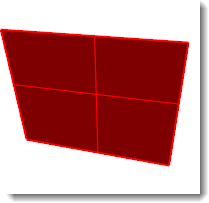
| UntrimBorder |
|
|
サーフェス編集ツール 境界をトリム解除 境界をトリム解除(境界線抽出) |
|
UntrimBorderコマンド
穴のトリムは維持し、外側の境界をトリム解除します。
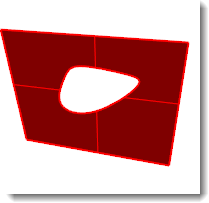
| UntrimHoles |
|
|
サーフェス編集ツール 穴をトリム解除 穴をトリム解除(境界線抽出) |
|
UntrimHolesコマンド
外側の境界のトリムは維持し、内側の穴をトリム解除します。